
Inleiding tot Gantt Chart Software
Het is een projectmanagementtool waar u een project kunt hosten, er teams aan kunt toewijzen, teamuren kunnen worden vastgelegd, tijdsporen beschikbaar zijn, planning voor te leveren producten kunnen worden gepland, afhankelijkheden tussen de te leveren producten kunnen worden gepland en teamleden kunnen hun aangepaste ingangen ook. Er zijn voorzieningen voor bestandsopslag, commits kunnen worden bijgewerkt, de nieuwste kunnen worden opgehaald uit repositories en repositories kunnen gemakkelijk worden beheerd. Laten we nu kijken hoe we met Gantt Chart Software kunnen beginnen, projecten kunnen maken en verdere subactiviteiten kunnen instellen:
Stappen om te beginnen met Gantt Chart Software
Hieronder volgen enkele stappen die moeten worden gevolgd om te beginnen met Gantt-kaartsoftware -
Stap 1
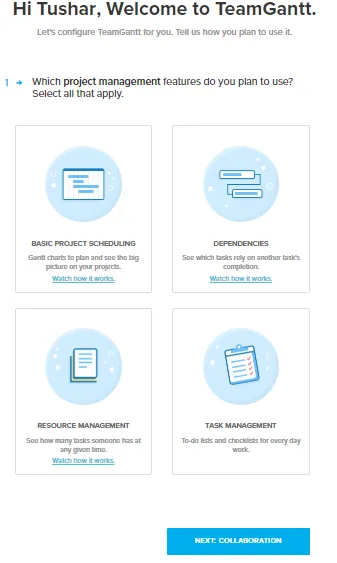
Stap 2
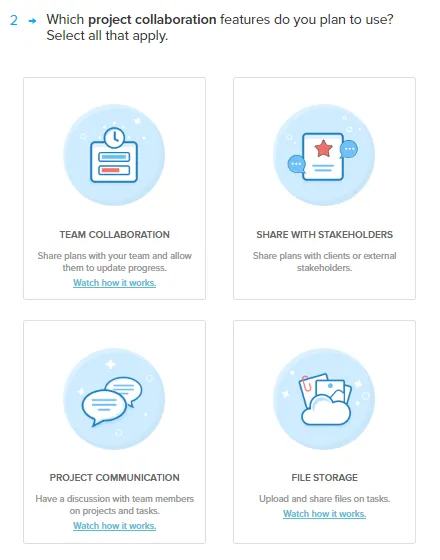
Stap 3

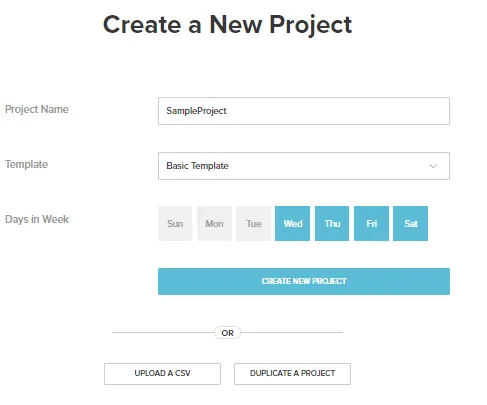
- Een Gantt-diagram is een manier om het hele project visueel in te delen, zodat u het grotere geheel kunt zien, het team zodanig kunt beheren dat wie aan wat moet werken en tot wanneer. Het is een projectmanagementtool.
- Taken kunnen worden gemaakt en aan elkaar worden gekoppeld, zodat het team zich bewust wordt van wat er na de huidige toewijzing moet worden gedaan, dwz dat de hiërarchie van actie voor hen duidelijk wordt. Zodra de teamcoördinator de masterplannen heeft ingesteld, wordt de e-mail bij het genoemde team afgeleverd en kunnen ze vanaf daar dingen beginnen.
- Alle communicatie is rechtstreeks gekoppeld aan de taken, de weergaven van het dashboard kunnen worden gewijzigd zoals kalenderweergave is er.
- Visuals zijn er voor gevallen waarin als een persoon meer dan de geschatte tijd van zijn kant neemt, welk effect er op de rest van het team gebeurt. De werklast van teams kan worden bekeken en beheerd, de checklists kunnen worden beheerd, communicatie en samenwerking bij de taken kunnen ook worden uitgevoerd.
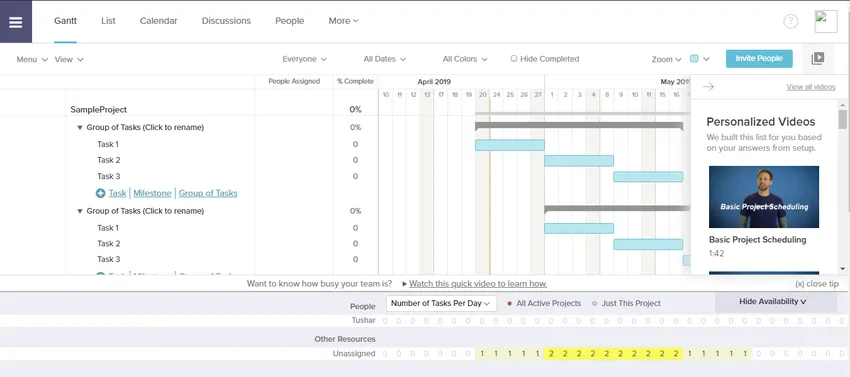
Dashboardweergave voor een project (Gantt-weergave)
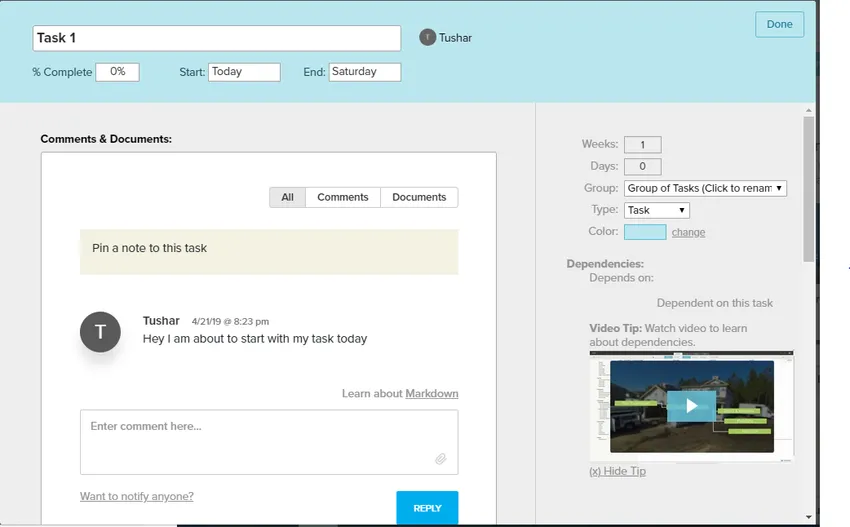
Taakgerelateerde details
Laten we nu de belangrijkste functies bespreken die door het product worden ondersteund -
Projectplanning
Hier houden we ons bezig met het feit waar de verschuiving is gepland, ook zouden we de juiste volgorde van voltooiing van de taken moeten handhaven zoals vereist. Vandaar dat afhankelijkheden en conflicten zichtbaar zijn wanneer ze in beeld komen terwijl er gewerkt wordt. Zodra we de taken verbinden, verschijnt er een afhankelijkheidslijn in het rood die de hiërarchie van taken weergeeft die binnen een week moeten worden uitgevoerd. De afhankelijkheden kunnen worden verwijderd door te dubbelklikken op het afhankelijkheidsvenster en te klikken op het kruisteken tegen de eerstvolgende afhankelijkheid die daar verschijnt.
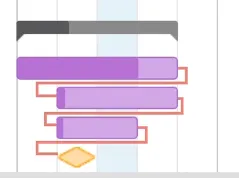
baselines
Basislijnen worden in het begin alleen toegewezen wanneer taken worden toegewezen aan de teamleden, nu kan het zijn dat een van de leden plotseling wordt verwijderd of dat er een wijziging in de doorlooptijd van de levering van het item is, dus dit zou leiden tot de schema verschuiven. Een nieuwe basislijn kan worden gemaakt door te klikken op het menu -> basislijnen -> datum verschijnt.

Basislijn verschijnt in een grijze balk die het verschil geeft tussen herschikken en originele basislijnset.
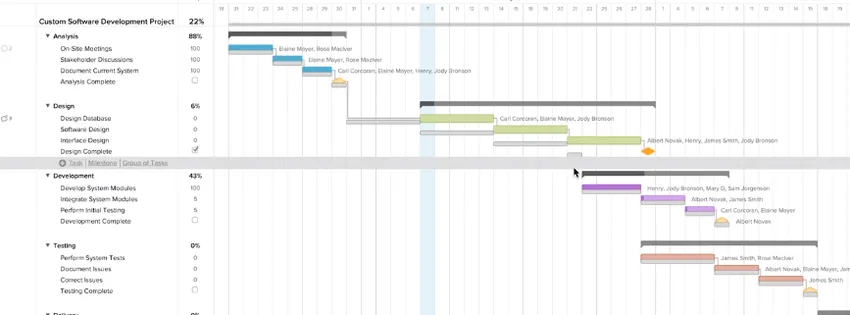
Nodig iemand uit voor je project
In uw project kunt u op elk gewenst moment mensen toevoegen door bovenaan op het tabblad 'Mensen' te klikken. Vervolgens ziet u onderstaand voorbeeld een voorbeeldproject en een optie om gebruikers uit te nodigen. Deze gebruikers kunnen codes, documenten, enz. Zien wat u maar wilt bespreken.
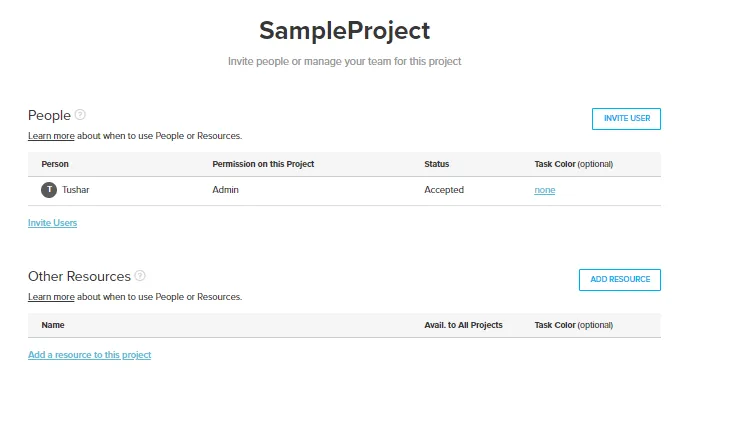
U hoeft alleen de naam en het e-mailadres te vermelden van de persoon die moet worden toegevoegd, die persoon krijgt een melding en kan vanaf daar lid worden.

Team samenwerking
Er zijn Gantt-weergave, kalenderweergave en lijstweergave om het teamwerk zichtbaar te maken. De taken die worden bekeken voor specifieke mensen of bronnen kunnen worden bekeken door op de vervolgkeuzelijst "Iedereen" te klikken. Naarmate de tijd verstrijkt, verschijnt het venster voor het teamlid aan wie die taak is toegewezen, met daarin het aantal dagen dat hij nog heeft en de instantie waarin hij geacht wordt het te dekken.
Deel met belanghebbenden
Het kan soms een vereiste zijn om de stakeholder te laten kijken naar de uitgevoerde taak, stakeholders kunnen er één of meerdere zijn. Dus als het projectplan van uw team met de mensen moet worden gedeeld, kan het worden afgedrukt in de PDF-indeling door te klikken op "Exporteren naar PDF" of een in te sluiten alleen-lezen link naar het project. verstrekt.

Vanuit het menu kan de insluitbare koppeling worden gemaakt en moeten we de projecten markeren die we moeten weergeven. Daar verschijnt een URL die toegang geeft tot het project in alleen-lezen modus.
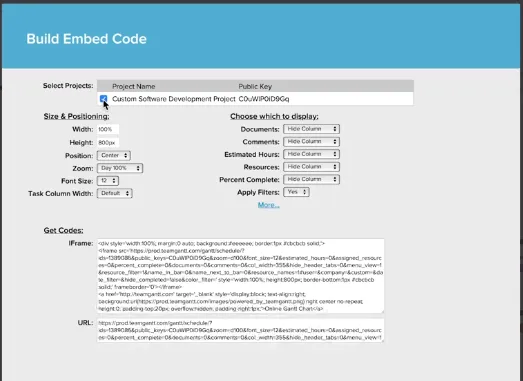
Bestandsopslag
Gantt biedt hierbij de volgende functies -
Zoals wie heeft het bestand? Is het de meest bijgewerkte versie? Is dat het juiste bestand in verband met de taak? In Gantt kan het bestand direct aan de taak worden gekoppeld en kunnen nieuwe versies van het bestand tegen dezelfde worden bijgewerkt. Dit kan worden gedaan door de commentaaroptie links te selecteren wanneer we de taak selecteren. U kunt het document slepen en neerzetten of vanuit het systeem bladeren.
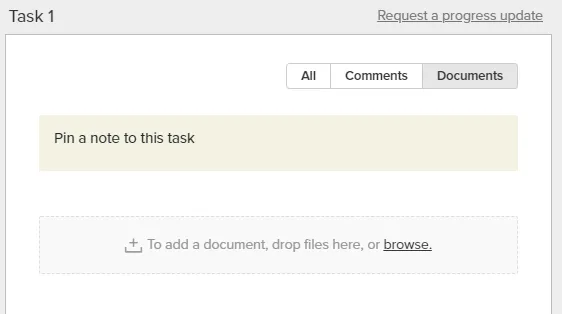
Uren schatting
- Er is een voorziening om het aantal uren toe te wijzen aan een taak die de teamleden geacht worden te werken per dag. Deze optie kan worden in- of uitgeschakeld op basis van de vereiste.
- Deze opdracht kan worden bekeken voor alle actieve projecten of voor het momenteel actieve project.
- Deze uren kunnen ook worden bewerkt en bijgewerkt.
Reporting
- Dit verwijst eigenlijk naar een projectgezondheidscontrole, wat betekent waar het project momenteel is bereikt. Het voltooiingspercentage van projecten is zichtbaar, er zijn drie kleuren, groene taken liggen op schema, geel ligt achter op schema en oranje taken zijn te laat.
- Er wordt ook een tijdregistratierapport verstrekt om een duidelijk beeld te krijgen van de toegewezen tijdlijnen en die worden gematcht door de teamleden.
Hieronder is een momentopname gedeeld met de hierboven beschreven foto -
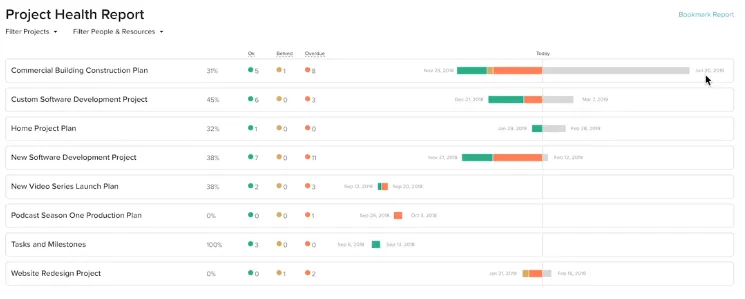
Prijzen van Gantt Chart Software
De eerste 6 dagen kunnen als proef worden genomen om de software te verkennen en te profiteren van de nichefuncties die door het product worden geleverd. Voortaan wordt de prijs bepaald op basis van de onderstaande momentopname.

Aanbevolen artikelen
Dit is een handleiding voor Gantt Chart Software. Hier bespreken we de introductie, stappen en functies van Gantt Chart Software samen met het diagram. u kunt ook het volgende artikel bekijken voor meer informatie -
- Gantt-diagram in projectmanagement
- Primavera-software
- Excel Gantt-diagram
- Excel geclusterde kolomgrafiek